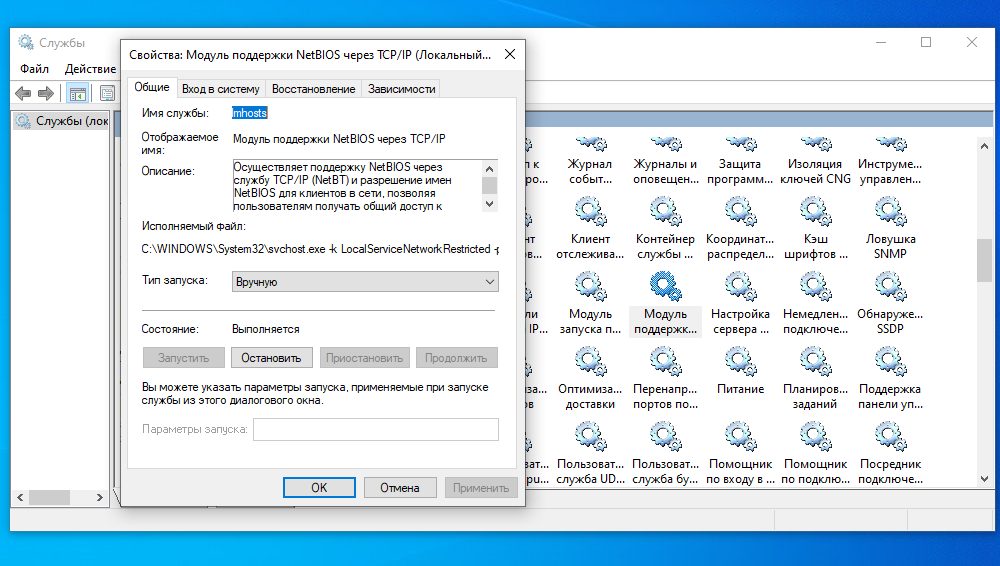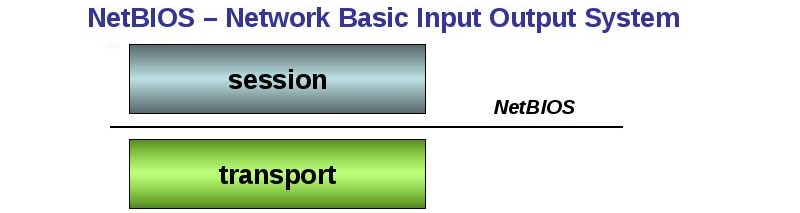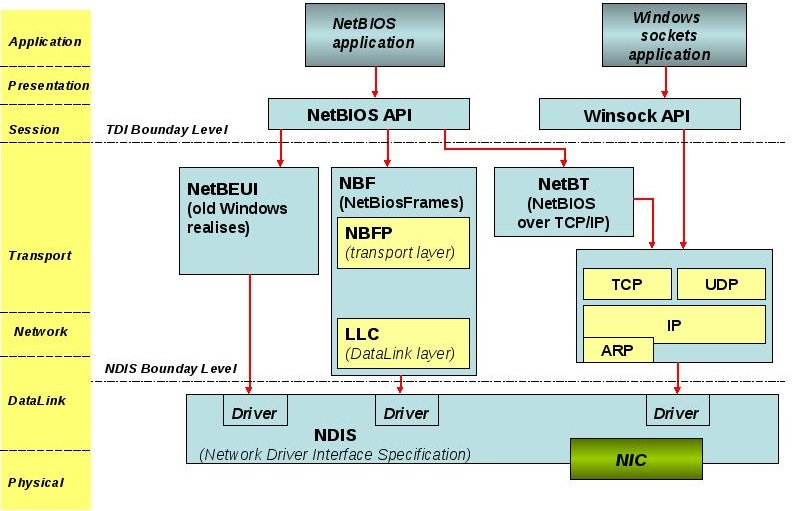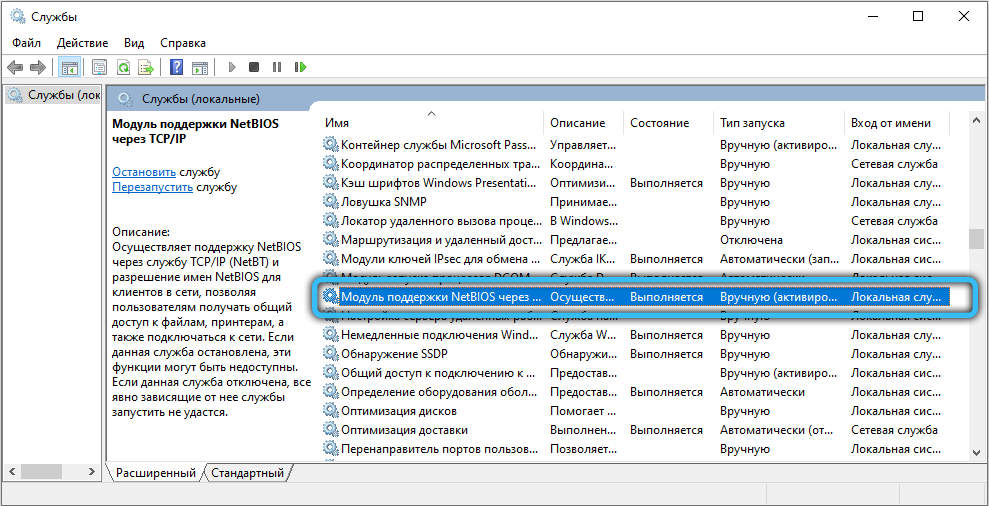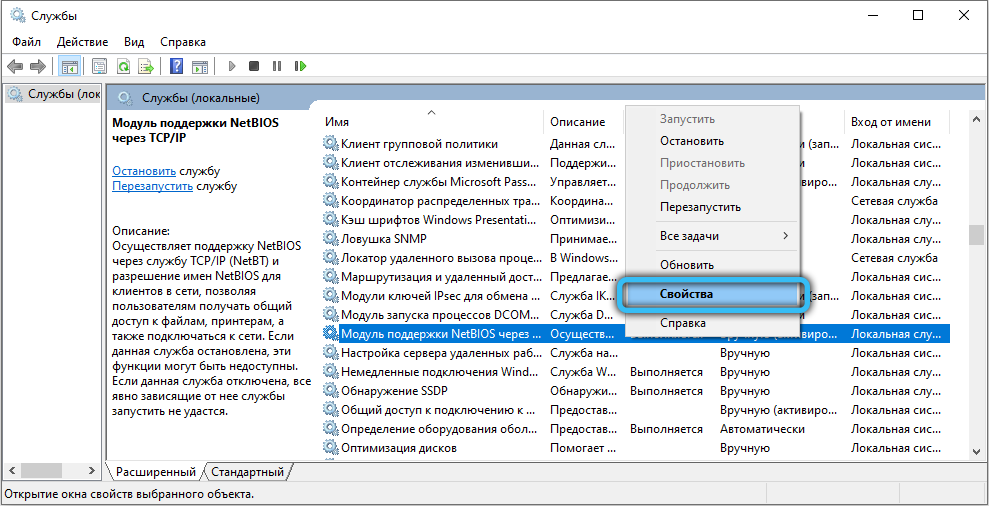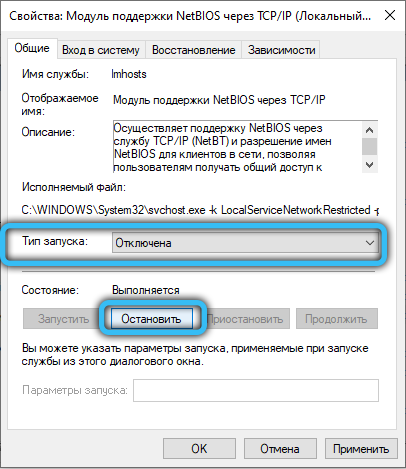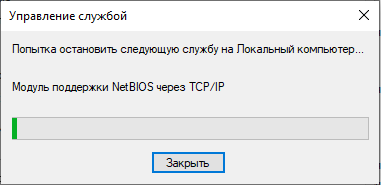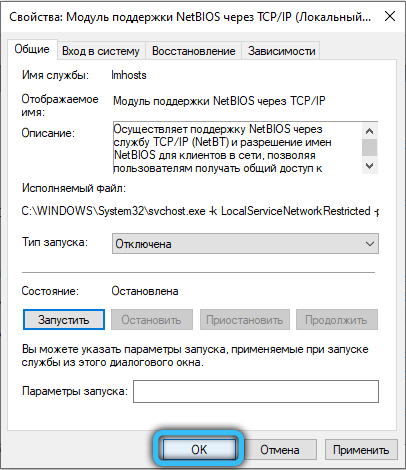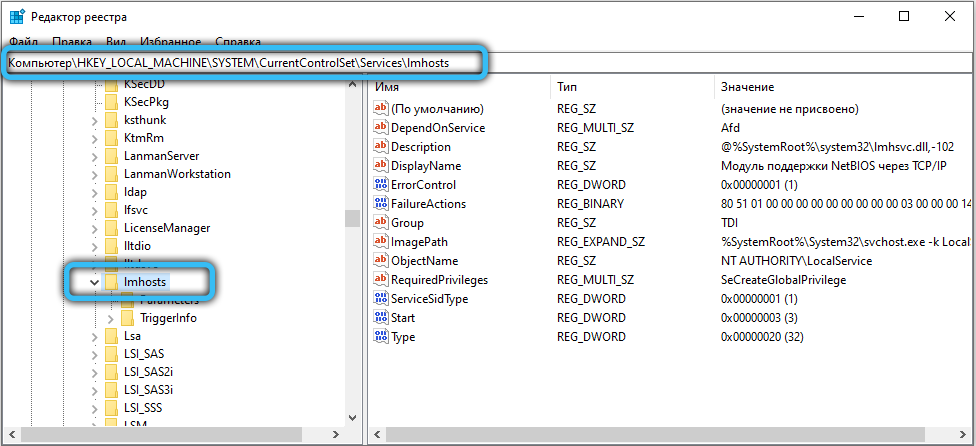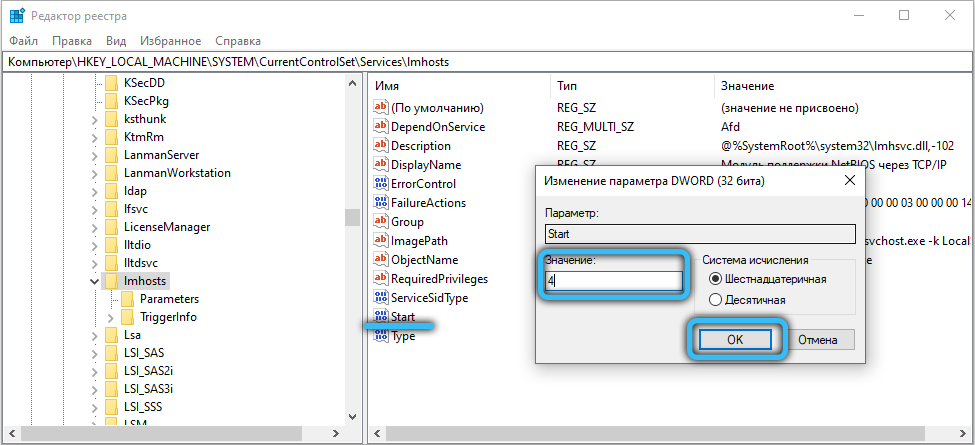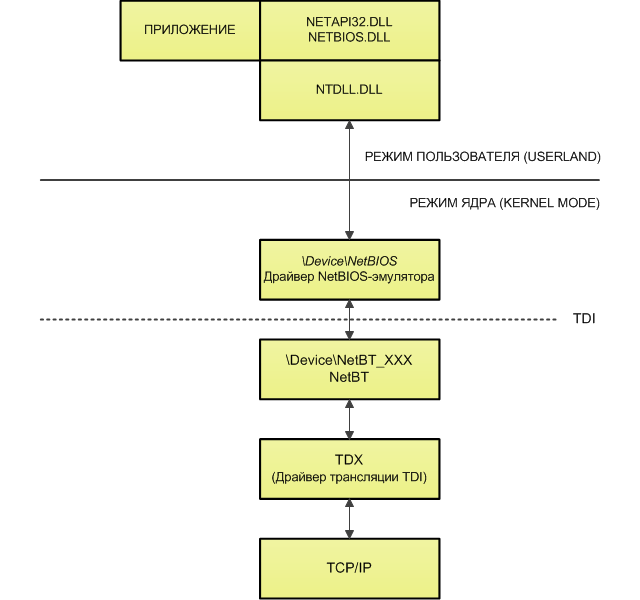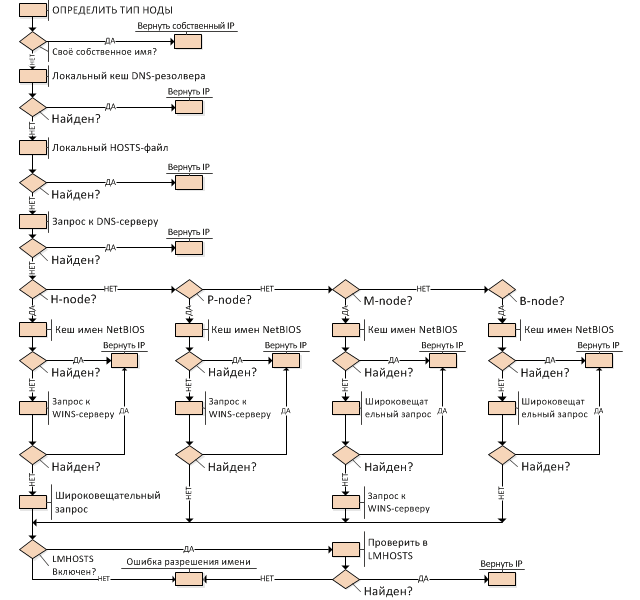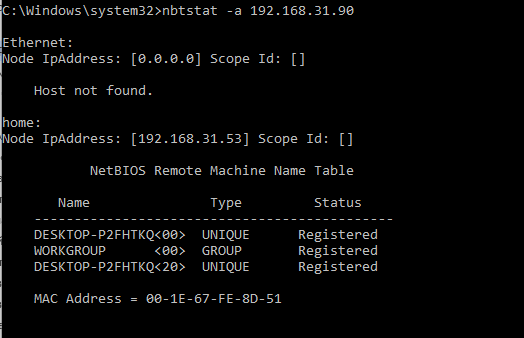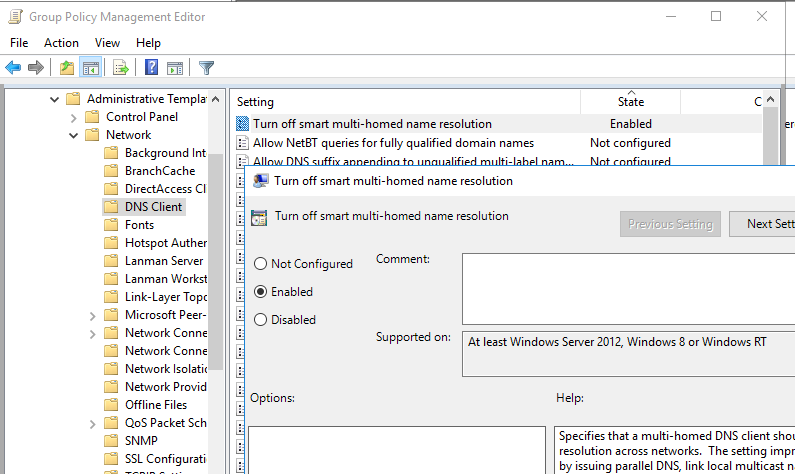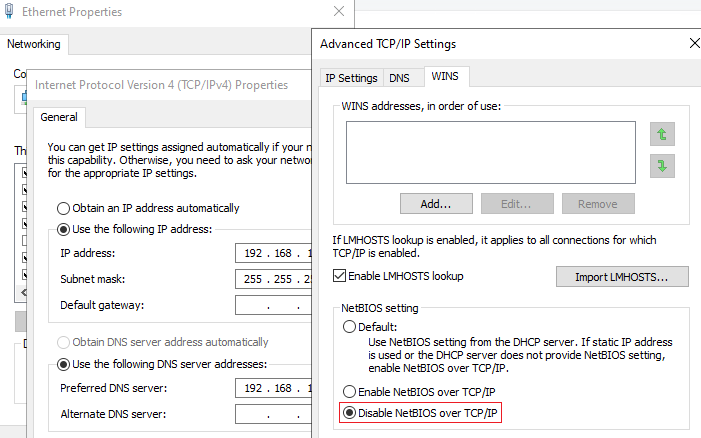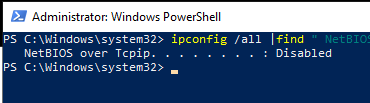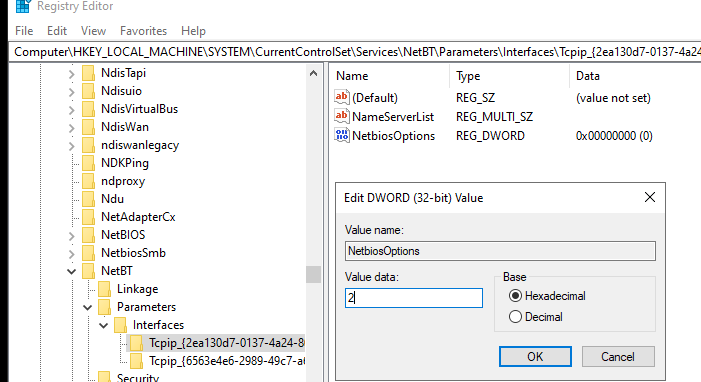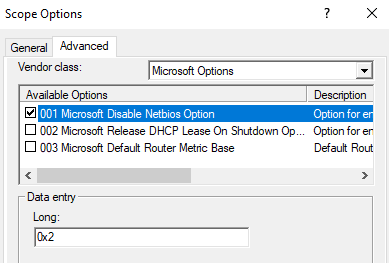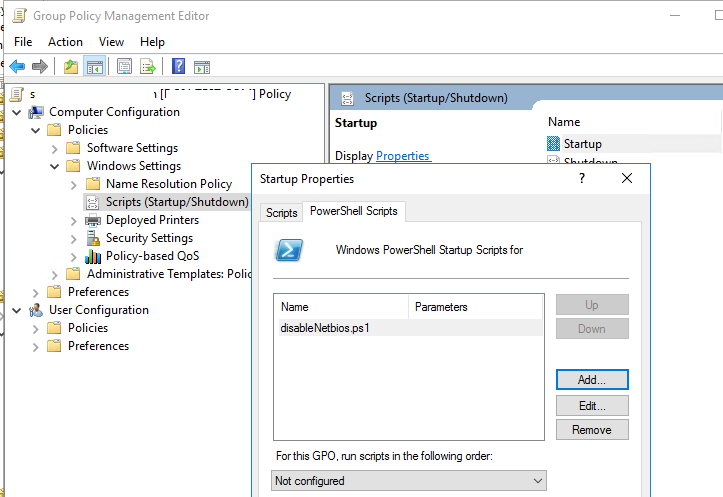Во время установки операционной системы Windows пользователем задаётся имя компьютера, к которому в дальнейшем будут обращаться программы, устройства, соединённые локальной сетью, веб-сервер, FTP и другие сетевые службы. Протокол NetBIOS крайне важен для работы системы, поэтому рекомендуется знать о его устройстве и выполняемых функциях, чтобы лучше понимать, как происходит обмен данными между процессами, приложениями или компьютерами.
NetBIOS – устройство и принцип работы
Windows использует данный интерфейс в качестве основной системы сетевого ввода-вывода, а также для возможности установки общего доступа к сетевым устройствам и файлам. Пакеты данных передаются по локальной сети через сеансы эталонной модели взаимодействия открытых систем, и через сетевые протоколы приложения могут обмениваться информацией по ним. Простыми словами, данная система является сетевым протоколом, предназначенным для работы в локальных сетях и обмена сведениями, значениями и другими данными внутри них. Начиная с Windows 2000 модуль поддержки NetBIOS через TCP/IP носит название NetBT.
По протоколу программы находят нужные им ресурсы, передают запросы на получение информации либо отдают собственные данные. Сперва открывается сессия с NetBIOS запросом, задаётся IP-адрес, система определяет подходящий порт для проведения конкретного типа операции (служба имён использует порт 137, дейтаграмм – 138, а сессий – 139), происходит обмен пакетами данных, когда поток прекращается – сессия закрывается. Одно сообщение может занимать до 131071 байт или 131 КБ. В одно время может быть установлено несколько уникальных сессий. NetBIOS адрес имеет следующий вид: IP.**.**.**.**, где под звёздочками – IP-адрес, а под IP – тип осуществляемой операции. Протокол использует собственные команды для проведения обмена данными (send, receive, call, remote program load, session status, reset, hang up, cancel и другие), а также особые примитивы для взаимодействия с дейтаграммами (receive datagram, send datagram, receive broadcast datagram, send broadcast datagram). Крайние узлы NetBIOS подразделяются на следующие типы:
- Широковещательные b-узлы.
- P-узлы точка-точка.
- M-узлы смешанного типа.
В зависимости от IP-адреса, используется конкретный вид запроса, к примеру, для осуществления передачи данных узлами P- и M- будет использован NBNS сервер имён и NBDD сервер распределения дейтаграмм.
Службы NetBIOS
Для работы протокол использует NetBIOS-NS (служба имён), NetBIOS-SSN (сеансовая служба) и NetBIOS-DGM (служба рассылки дейтограмм). NS выполняет функцию регистрации и разрешения имён, DGM подходит для передачи данных без установки соединения, а последняя служба, SSN — передаёт пакеты с установлением соединения.
Протокол обеспечивает команды и поддержку следующих служб, предоставляя им доступ к сеансам эталонной модели взаимодействия открытых систем OSI:
- Протокол и адаптер мониторинга и управления;
- Установление и завершение сессии;
- Ненадёжная передача данных без установки соединения;
- Регистрация и проверка имени сети;
- Надёжная ориентированная на соединение передача данных сеанса.
Сперва служба имён осуществляет регистрацию имени приложения в NetBIOS, перед тем как запустить сеанс либо начать распространение дейтаграмм. Используются примитивы «add name» (регистрация имени), «add group name» (запись имени группы NetBIOS), «delete name» (удаление регистрации имени приложения либо группы), «find name» (поиск имени NetBIOS в сети).
Служба рассылки дейтаграмм работает на порту UDP 138 и отвечает за режим обмена без установки соединения. С помощью примитивов «send datagram» (отправка дейтаграммы на удалённое имя), «receive datagram» (переход в режим ожидания получения пакета), «send broadcast datagram» (отправка датаграммы всем зарегистрированным именам из сети NetBIOS), а также «receive broadcast datagram» (ожидание получения пакета данных из сессии отправки широковещательной дейтаграммы) – происходит обмен информацией без установленного соединения.
В сеансовом режиме используется SSN служба (TCP порт 139), которая позволяет установить соединение между двумя компьютерами и обмениваться сообщениями (охват сразу нескольких пакетов), а также отвечающая за обеспечение диагностики и исправления ошибок. Сеанс происходит с использованием данных типов примитивов:
- Call – запуск сеанса;
- Send – передача пакета на другой компьютер;
- Receive – переход в состояние запроса пакета от компьютера на другом конце сеанса;
- Hang up – завершение сеанса;
- Listen – прослушивание попыток запуска сеанса;
- Send No Ack – передача данных без запроса подтверждения на получение от второго участника сессии.
Компьютер, инициирующий сеанс, должен отправить запрос Open, после чего должен запросить запуск сеанса с помощью Call. Принимающий отвечает на каждый передаваемый пакет положительно (ACK), либо отрицательно (NAK). Чтобы сессия была закрыта, компьютер, который не является инициирующим должен отправить запрос Hang Up на завершение и получить подтверждение от инициатора.
Запуск и отключение службы NetworkBIOS
Перед тем, как прекратить работу NetBIOS через TCP/IP, помните, что служба является относительно важной для компьютера и после проведения данной операции не сможет правильно функционировать возможность доступа к сетевому компьютеру по NetBIOS-имени. Если персональный компьютер подключен к сети, не рекомендуется отключать данную службу, чтобы не возникало ошибок.
Пользователи задаются вопросом, как узнать статус службы в Windows 10 (и других выпусках). Для того чтобы это сделать, необходимо вызвать системное приложение «Выполнить» при помощи комбинации Win + R, затем ввести в поле «Запустить» значение «services.msc» и нажать ОК. Для удобного поиска можете отсортировать список в алфавитном порядке, щёлкнув на колонку «Имя». Здесь необходимо найти интересующую службу, в нашем случае это «Модуль поддержки NetBIOS» через TCP/IP». Колонка «Состояние» отображает, запущена ли в текущий момент служба или нет. По умолчанию данный модуль находится в запущенном состоянии, если компьютер подключен к сети.
Чтобы отключить NetBIOS, необходимо щёлкнуть правой кнопкой мыши по соответствующему элементу в списке и выбрать пункт «Свойства» в контекстном меню. В настройках службы NetBIOS следует нажать на кнопку «Остановить», а затем установить тип запуска «Отключена» чуть выше (если нужно запустить, то должно быть выбрано «Вручную» либо «Автоматически). Примените изменения, после чего нажмите «ОК и закройте приложение «Службы». Теперь запустите редактор реестра, воспользовавшись комбинацией Win + R и запросив запуск «regedit.exe». Перейдите в каталог «HKEY_LOCAL_MACHINE/SYSTEM/CurrentControlSet/Services/lmhosts» и измените значение атрибута «Start» на «4» (2 – автоматически, 3 – вручную и 4 – отключить, выбирайте в соответствии с желаемым действием) и нажмите ОК, затем нажмите кнопку F5 на клавиатуре. Перезагрузите компьютер и удостоверьтесь, что NetBIOS больше не запускается автоматически.
Надеемся, вы разобрались с принципом работы этого важного сетевого протокола, ранее имевшего статус первой необходимости на каждом компьютере (сейчас это время прошло, теперь используется исключительно соединение Service Message Block или SMB). Если остались какие-либо вопросы, связанные с данной темой, либо возникли проблемы во время отключения сетевого компонента Windows – записывайте свои ответы в комментарии. Не забывайте и про рейтинг, оцените статью с помощью специальной формы.

На текущий момент, когда вокруг распространены технологии DNS, протокол NetBIOS является резервным способом, через который компьютеры в локальной сети могут искать и находить друг друга. Как правило, в доменных сетях NetBIOS не нужен, но бывают и исключения в виде компьютеров со старыми операционными системами. Таким образом, к массовому отключению NetBIOS в домене стоит подходить осторожно.
В Windows есть несколько способов изменения настроек NetBIOS.
С использованием графического интерфейса
Проще всего открыть настройки сетевого подключения, выбрать протокол IPv4 и перейти на вкладку WINS.
Как видите, здесь есть три варианта использования. По умолчанию Windows постарается получить параметры NetBIOS с DHCP-сервера, но такая возможность есть не всегда.
Если сетевых карт в системе несколько, настройку NetBIOS нужно проводить индивидуально для каждой карты.
Через реестр Windows
Настройки NetBIOS можно поменять и через реестр Windows. Для этого откройте ветку HKEY_LOCAL_MACHINESYSTEMCurrentControlSetservicesNetBTParametersInterfaces. Вы увидите перечень сетевых интерфейсов. За включение и отключение NetBIOS отвечает параметр NetbiosOptions.
Для использования настройки по умолчанию (получение параметров NetBIOS с DHCP-сервера) нужно указать значение параметра 0. Для включения NetBIOS нужно изменить значение на 1, а для выключения на 2.
Через DHCP-сервер
Как уже было сказано, компьютеры в локальной сети могут получать настройки NetBIOS с DHCP-сервера. Откройте на DHCP-сервере параметры области или параметры сервера, на вкладке Дополнительно в пункте Класс поставщика выберите Параметры Microsoft или Параметры Microsoft Windows 2000 (зависит от версии Windows Server). Включите параметр 001 Параметр Microsoft отключения NetBIOS и задайте ему одно из двух значений: 0x1 для включения NetBIOS на компьютерах в локальной сети или 0x2 для отключения.
Через групповые политики
К сожалению, способа массово изменить настройки NetBIOS на компьютерах в сети через групповые политики Windows нет. В качестве альтернативы можно использовать запуск скрипта PowerShell. Ниже приведён скрипт для отключения NetBIOS.
$regkey = "HKLM:SYSTEMCurrentControlSetservicesNetBTParametersInterfaces" Get-ChildItem $regkey |foreach { Set-ItemProperty -Path "$regkey$($_.pschildname)" -Name NetbiosOptions -Value 2 -Verbose}
Сохраните данных скрипт в файл с расширением .ps1, скопируйте его в каталог вашей GPO и запускайте на клиентах через Конфигурация компьютера → Политики → Конфигурация Windows → Сценарии (запуск/завершение) → Автозагрузка → Сценарии PowerShell.
Чтобы этот способ сработал, на компьютерах должно быть разрешено выполнения скриптов PowerShell. Альтернативой является запуск скрипта в режиме Bypass.
Для применения изменений нужно перезагрузить компьютер или выключить и включить сетевой интерфейс.
NetBIOS (Network Basic Input/Output System, Сетевая Базовая Система Ввода/Вывода) — это интерфейс для работы в локальных сетях, разработанный фирмой Sytek для компании IBM в 1983 году. Как гласит RFC1001: NetBIOS defines a software interface not a protocol. There is no «official» NetBIOS service standard. И всё же NetBIOS, по моему скромному мнению, и интерфейс и протокол, поэтому, с вашего позволения, назовем его стандартом (не смотря на то, что официально он так и не был полностью стандартизован). Довольно часто NetBIOS называют сетевым протоколом, но это не совсем корректно, поскольку NetBIOS реализован в Windows сразу в нескольких компонентах операционной системы :: в виде интерфейса в библиотеках пользовательского режима и режима ядра, и в виде модуля в стеке сетевого протокола. Интерфейс NetBIOS представляет из себя стандартный набор для разработки приложений (API), протокол NetBIOS функционирует на транспортном/сеансовом уровне стека и используется для передачи данных, управления сеансом и прочих нужд.
Для чего же в своё время потребовался NetBIOS? Для осуществления возможности взаимодействия станций в небольших (локальных) сетях. Что включает в себя возможность взаимодействия по сети? Это назначение станции сетевого имени, по которому она будет доступна в сети, это возможность найти станцию в сети по её имени, возможность соединиться с ресурсами станции и начать с обмениваться с ними данными. Это и возможность получить список сетевых станций, которые подключены к сегменту сети и многое другое, что может быть определено термином «сетевое взаимодействие».
Особенностью NetBIOS является возможность работы «поверх» основных сетевых протоколов, таких как IPX, NetBEUI и TCP/IP. В своё время реализация протокола NetBIOS в Windows была существенно переработана и ориентирована на использование протокола TCP/IP (как наиболее перспективного), получив новое название “NetBIOS over TCP/IP” (NetBIOS через TCP/IP). NetBIOS через TCP/IP имеет псевдоним NetBT (NBT). NetBIOS через TCP/IP представляет собой промежуточный уровень между NetBIOS и TCP/IP и создан для того, чтобы приложения на базе NetBIOS могли работать в сетях TCP/IP, то есть предназначен для отображения имен NetBIOS в IP-адреса и, наоборот. Как мы уже упоминали, NetBIOS разрабатывался на заре становления сетевых технологий, и с того времени часто модифицировался, однако параллельно с ним создавались и другие стандарты сетевого взаимодействия, которые существенно опережали NetBIOS по функционалу. На данный момент NetBIOS считается устаревшим стандартом и не рекомендуется к использованию, заместо него, в части организации передачи данных по сети, Microsoft предлагает использовать сокеты (windows sockets), почтовые каналы (mailslots), именованные каналы (named pipes). Для оставшегося функционала, то есть для сервисных целей разработан новый протокол LLMNR (через PNRP):
NetBIOS через TCPIP не поддерживает IPv6. Поэтому для целей организации взаимодействия в локальном сетевом сегменте без участия опорных серверов (DNS/WINS) с использованием IPv4/IPv6 разработан протокол LLMNR/PNRP.
Однако, не смотря на устаревание NetBIOS, поддержка его сохранена и по сей день, код NetBIOS через TCP/IP всё еще присутствует в составе последних версий Windows. Причиной столь огромной популярности стандарта является тот факт, что до определенного времени NetBIOS оставался основным интерфейсом программирования сетевых приложений, и с использованием функций NetBIOS было написано огромное количество разнообразного программного обеспечения.
NetBT является неотъемлемой частью сетевого стека TCP/IP ОС Windows и инсталлируется вместе с протоколом TCP/IP. Части функционала NetBT встречаются в коде библиотек, переменных окружения (%COMPUTERNAME%, %USERDOMAIN%), коде некоторых современных антивирусных продуктов, почтовых серверов, баз данных. NetBIOS до сих пор используется в алгоритме добавления рабочей станции в домен, в процедурах работы с сетевым окружением, подключения сетевых дисков. Об исключительном значении протокола NetBIOS через TCP/IP говорит уже и тот факт, что штатными средствами самой ОС протокол NetBIOS может быть только отключен, но никак не удален. Удаление же его возможно только вместе с удалением протокола TCP/IP.
До определенного времени считалось актуальным высказывание “Сеть Windows не живет без NetBIOS”, но начиная с версии Windows 2000, стало возможным избавиться от использования соединений на основе NetBIOS через TCP/IP и перейти исключительно на соединения по протоколу SMB (Server Message Block). Подобные соединения еще называются TCP/IP Direct Hosting (или DirectSMB). В соединениях на основе SMB отсутствует начальная стадия установки сессии TCP под названием “NetBIOS session setup” и используется единственный порт TCP/445.
SMB — это простой протокол удаленной работы с ресурсами (дисками, устройствами) компьютера. Удивительно, но SMB долгое время довольно тесно взаимодействовал с NetBIOS в части именования и разрешения имен, а так же требовал наличия установленной сессии NetBIOS для взаимодействия между узлами (работал поверх NetBIOS). Теперь же SMB представляет собой самостоятельный протокол, получивший дальнейшее развитие в виде стандарта под названием CIFS, полностью независимого от NetBIOS.
Службы NetBIOS
Далее не будет лишним посмотреть, какие же сетевые порты используются сервисами NetBIOS:
| Номер порта | Назначение |
|---|---|
|
137/TCP,UDP |
|
|
138/TCP,UDP |
|
|
139/TCP, UDP |
|
Подобная структура отражает требование RFC 1001, RFC 1002, регламентирующее наличие трех базовых сервисов, которые реализуют эмуляцию NetBIOS в системе Windows.
Реализация NetBIOS
NetBIOS через TCPIP реализован в качестве драйвера уровня ядра netbt.sys, поддерживающего специализированный интерфейс TDI (общий интерфейс для взаимодействия с драйверами, который позволяет сервисам взаимодействовать с транспортными протоколами). Все сервисы, которые работают с NetBT (рабочая станция, сервер, браузер, сетевой вход в систему) используют TDI напрямую. Пользовательские приложения используют стандартный WinAPI (функции, вызовы), поддерживаемый библиотекой netapi32.dll, которая, в свою очередь, является простой «заглушкой» и перенаправляет вызовы к функциям netbios.dll. Функции библиотеки netbios.dll передают запросы к драйверу уровня ядра под названием NetBIOS-эмулятор (%SystemRoot%System32Driversnetbios.sys), который транслирует команды NetBIOS, переданные приложением, в команды TDI-интерфейса.
Принципы работы NetBIOS
Собственно, как же работает NetBIOS? Я попытаюсь дать, пока что, собственное объяснение принципов работы стандарта. Все мы понимаем, что для того, чтобы станции могли взаимодействовать по сети, они должны подчиняться определенным правилам, выполнять предписанные действия на различных этапах работы. Этими этапами являются: заявление о себе (регистрация), попытка взаимодействия (обнаружение имен, установление сеанса, управление сеансом), отключение себя (освобождение имени). Поэтому, все узлы, использующие NetBIOS через TCP/IP, применяют регистрацию, обнаружение и освобождение имен, а так же многие другие методы, предоставляемые стандартом. Давайте рассмотрим их детальнее:
- Регистрация имен. Начиная работу, узел NetBIOS пытается заявить о себе в сети, другими словами — сказать «Я есть узел такой то, с таким то именем». Регистрация имени NetBIOS происходит при помощи широковещательного или направленного только к серверу имен NetBIOS (WINS-сервер) запроса. Если какой-либо узел пробует зарегистрировать уже существующее в сети имя NetBIOS, то либо узел с данным именем, либо сервер имен NetBIOS (WINS-сервер) посылает отказ в регистрации имени, и узел, инициировавший регистрацию, получает в качестве ответа сообщение об ошибке.
- Обнаружение имен. Когда узел уже зарегистрировался, работает в сети, но вдруг хочет связаться с другим узлом, он должен узнать IP-адрес этого узла. Для этого, узел-инициатор посылает запрос на определение имени, содержащий искомое NetBIOS имя. Для запроса используется широковещательный пакет или адресный запрос серверу имен NetBIOS (WINS). Узел, которому принадлежит искомое имя, или WINS-сервер отправляют обратно положительный/отрицательный ответ об определении имени. В результате инициатор получает информацию об IP-адресе целевого узла.
- Освобождение имен. Освобождение имени происходит, если станция, приложение или служба NetBIOS прекращает работу. К примеру, если станция отключается некорректно, то она перестает отвечать на запросы, и другие станции через некоторое время прекращают попытки связаться с ней. Если в сети используется сервер имен NetBIOS, то перед корректным выключением станция посылает ему запрос на удаление информации о всех ресурсах, которые она поддерживала. В таком случае говорят, что имя NetBIOS освобождено, и доступно для использования другими узлами.
- Запуск/завершение сеанса. Вероятно, мы пытались обнаружить сетевое имя не просто так, а с какой-то целью. А что если мы хотим обменяться данными: получить/передать файлы? Для этого нам необходимо установить сеанс связи с целевой станцией.
- Надежная передача данных сеанса. После установления надежного сеанса связи с использованием транспортного протокола TCP, мы начинаем обмен данными. Например, передачу файлов.
- Ненадежная передача данных сеанса. После запроса на разрешение имени, мы начинаем передачу информации с помощью транспортного протокола UDP. Например, поиск имени.
- Возможность мониторинга и диагностики. Позволяет запрашивать статус удаленных и локальных ресурсов.
Разрешение имен в NetBIOS изначально было основано на широковещательных запросах (станция заявляет о себе каждые 60 секунд). Собственно, с самого начала NetBIOS и разрабатывался таким образом, чтобы использовать только широковещательные сообщения для локализации устройств в сети. Это и послужило одной из причин сокращения популярности стандарта, поскольку широковещательные запросы существенно увеличивают объем трафика в сети и являются немаршрутизируемыми. Только значительно позже, для устранения проблем широковещательного шторма и отсутствия маршрутизации запросов, решено было создать выделенный узел, который бы принимал запросы и давал ответы об именах в сети — WINS-сервер.
Для того, чтобы лучше понять логику работы NetBIOS через TCP/IP, давайте немного отступим от основной линии рассуждений, и рассмотрим по-отдельности некоторые сущности стандарта.
Имя NetBIOS
Одной из основных целей разработки NetBIOS являлось создание простого интерфейса, который давал бы возможность пользователям назначать станциям символьные имена вида MyComputer. Очевидно, что без подобных имен нам сложно обойтись, поскольку именно легкие имена позволяют человеку «узнать» (однозначно идентифицировать) ресурс, к которому он хочет обратиться по сети. Программам то всё-равно, вместо имен они могут использовать любые идентификаторы, однако человеку удобнее работать именно с фонетическими, понятными и легко запоминающимися маркерами — именами. В качестве имени NetBIOS используется простое одноранговое (“плоское”) имя, без какой-либо иерархической структуры (в противоположность DNS). Подобная простота и отсутствие иерархии имени имеют и оборотную сторону — имена должны быть уникальными.
Имя NetBIOS имеет длину 16 байт.
Первые 15 — собственно имя, 16й — тип ресурса или суффикс (значение в диапазоне 00-FF, шестнадцатеричное представление). NetBIOS имя и имя компьютера (hostname) совпадают по первым 15 символам. Хранится это имя в параметре реестра с именем hostname, который располагается в ветке HKEY_LOCAL_MACHINESYSTEMCurrentControlSetServicesTcpipParameters.
С развитием сетевых технологий логическая структура сетей усложнялась, и помимо станций появились такие понятия как «рабочая группа» и «домен». Пришло осознание того, что ресурсы бывают разнотипными, а имя может быть присвоено не только станции. Опираясь на новые данные, было введено понятие «тип ресурса», который предназначался для логического разделения ресурсов по назначению, это позволило присваивать одно и то же имя нескольким ресурсам одновременно.
NetBIOS имя закрепляется не за станцией, как многие привыкли думать, а за ресурсом и только за ним.
Ресурсы динамически регистрируются сначала в операционной системе (в которой ресурс и создается), а затем [при помощи оповещений] распространяются по сети, которой принадлежит станция. Регистрация ресурса происходит в тот момент, когда в операционной системе стартует сервис (читать: приложение), использующий NetBIOS, либо авторизуется пользователь.
Типы ресурсов стандартизованы по классам и имеют следующие значения:
- Уникальное (Unique, U) — к этому имени может быть привязан только один адрес IP;
- Групповое (Group, G) — к этому имени не привязан единственный адрес, имя может содержать множественные IP-адреса; На запрос WINS-клиента об адресе всегда возвращается limited broadcast address 255.255.255.255;
- Группа Интернет (Internet Group, Special Group, I) — к этому имени может быть привязано до 25 адресов; для каждого адреса хранится свой TTL. Используется для управления именами домена в WinNT;
- Доменное имя (Domain Name, D) — к этому имени может быть привязано множество адресов;
Поскольку NetBIOS не использует номера портов, как это делает TCP/IP, адресное пространство имен должно быть способно поддерживать множество имен для каждой системы. К примеру, если на одной станции реализованы файловый сервер, служба Exchange и сервер удаленного доступа, то каждый из этих сервисов должен иметь отличное от других имя, однозначно определяющее сам сервис. Для этой цели авторы NetBIOS придумали понятие суффикса, который фактически является аналогом порта в TCP/IP. Как было указано выше, он занимает последний, 16й байт в имени и однозначно идентифицирует сервис.
Полный перечень типов общих ресурсов NetBIOS
У имен NetBIOS имеется следующий нюанс — все имена длиной менее 15 символов дополняются пробелами (код символа 20 в шестнадцатеричном представлении), а в некоторых случаях символами BE либо BF. Поскольку к работе над NetBIOS подключались многие разработчики, то и типов общих ресурсов существует великое множество, однако в таблице я привожу только те типы, которые используются Microsoft.
| Уникальное имя (Unique name) | Суффикс | Описание |
|---|---|---|
| COMPUTERNAME | <00> | Регистрируется сервисом «Рабочая станция» (Workstation). Это NetBIOS-имя станции. Передается в качестве имени источника в запросе на установку NBT-сессии. Позволяет хосту подключаться к сетевым ресурсам. |
| COMPUTERNAME | <01> | Регистрируется сервисом Messenger. Не во всех версиях Windows. Передается в качестве имени источника в запросе на установку NBT-сессии сервисом Messenger. |
| COMPUTERNAME | <03> | Регистрируется сервисом Messenger. Это имя используется при обмене сообщениями (WinPopup) между хостами. Для этого используется SMB протокол. |
| USERNAME | <03> | Регистрируется сервисом Messenger. Используется так же, как и описанное выше правило для COMPUTERNAME<03>, однако адресатом, вероятно, является пользователь. |
| COMPUTERNAME | <06> | Регистрируется сервисом RAS Server. |
| COMPUTERNAME | <1F> | Регистрируется сервисом NetDDE |
| COMPUTERNAME | <20> | Регистрируется сервисом «Сервер» (Server). Позволяет хосту получать запросы на соединения от других узлов с целью подключения к ресурсам станции. Используется SMB протокол. |
| COMPUTERNAME | <21> | Регистрируется сервисом RAS Client. |
| COMPUTERNAME | <22> | Регистрируется сервисом Exchange Interchange. |
| COMPUTERNAME | <23> | Регистрируется сервисом Exchange Store. |
| COMPUTERNAME | <24> | Регистрируется сервисом Exchange Directory. |
| COMPUTERNAME | <2B> | Регистрируется сервисом Lotus Notes Server. |
| COMPUTERNAME | <30> | Регистрируется сервисом Modem Sharing Server. |
| COMPUTERNAME | <31> | Регистрируется сервисом Modem Sharing Client. |
| COMPUTERNAME | <42> | Регистрируется McAfee Antivirus. |
| COMPUTERNAME | <43> | Регистрируется сервисом SMS Client Remote Control. |
| COMPUTERNAME | <44> | Регистрируется сервисом SMS Admin Remote Control Tool. |
| COMPUTERNAME | <45> | Регистрируется сервисом SMS Client Remote Chat. |
| COMPUTERNAME | <46> | Регистрируется сервисом SMS Client Remote Transfer. |
| COMPUTERNAME | <4C> | Регистрируется сервисом DEC Pathworks TCPIP Service. |
| COMPUTERNAME | <52> | Регистрируется сервисом DEC Pathworks TCPIP Service. |
| COMPUTERNAME | <6A> | Регистрируется сервисом Microsoft Exchange IMC. |
| COMPUTERNAME | <87> | Регистрируется сервисом Microsoft Exchange MTA. |
| COMPUTERNAME | <BE> | Агент Network Monitor. Microsoft’s Network Monitor (NetMon). |
| COMPUTERNAME | <BF> | Приложение Network Monitor Client. GUI для Network Monitor (NetMon). |
| DOMAINNAME/WORKGROUPNAME | <1B> | Регистрирует станцию как Domain Master Browser. Регистрация суффикса 1B отличает PDC от остальных контроллеров домена. |
| DOMAINNAME | <1D> | Регистрирует станцию как Master Browser (зачастую именуется как Local Master Browser). Имя уникально для локального сегмента сети. |
| Групповое имя (Group name) | Суффикс | Описание |
| DOMAINNAME/WORKGROUPNAME | <00> | Регистрирует станцию как члена рабочей группы или домена. |
| DOMAINNAME | <1C> | Регистрирует станцию как контроллер домена. Каждый контроллер домена регистрирует это групповое имя. |
| DOMAINNAME/WORKGROUPNAME | <1E> | Регистрируется как групповое имя. Используется при выборах Master Browser. |
| Forte_$ND800ZA | <20> | DCA IrmaLan Gateway Server Service |
| IRISMULTICAST | <2F> | Lotus Notes. |
| IRISNAMESERVER | <33> | Lotus Notes. |
| [01h][02h]__MSBROWSE__[02h] | <01> | Master Browser (Local Master Browser). Групповое имя, регистрируемое всеми Master Browser в сети. Используется для поиска других LMB с целью обмена списками просмотра. |
Тип ресурса можно посмотреть командой nbtstat -a <имя_компьютера>:
|
Подключение по локальной сети: Адрес IP узла: [192.168.1.199] Код области: [] Таблица NetBIOS-имен удаленных компьютеров Имя Тип Состояние —————————————————- INT1 <00> Уникальный Зарегистрирован WORKGROUP <00> Группа Зарегистрирован INT1 <20> Уникальный Зарегистрирован WORKGROUP <1E> Группа Зарегистрирован WORKGROUP <1D> Уникальный Зарегистрирован ..__MSBROWSE__.<01> Группа Зарегистрирован Адрес платы (MAC) = C8-60-00-E1-0F-FA |
Основное назначение этой команды — показать информацию из локальной таблицы NetBIOS имен для всех интерфейсов, установленных на станции. Имеет алиас — nbtstat -n.
Методы разрешения имени NetBIOS
Очевидно, что тут мы будем говорить о том, какими средствами NetBIOS удается найти соответствие имени и IP-адреса ресурса? Какие же методы определения имен доступны интерфейсу NetBIOS? Сразу обращу ваше внимание на то, что не все из перечисленных методов относятся непосредственно к стандарту NetBIOS. Я считаю, что к NetBIOS относятся только лишь: LMHOSTS, WINS, кеш имен NetBIOS, широковещательный запрос в подсети. Такие же понятия как HOSTS и DNS относятся уже к TCP/IP Direct Hosting. Но поскольку понятия «NetBIOS имя станции» и «имя хоста» довольно тесно взаимосвязаны в современных ОС Windows, то resolver (модуль, разрешающий имена) использует все доступные методы для нахождения соответствия, умело комбинируя разнородные методы определения имен.
- NetBIOS name cache (локальный кеш NetBIOS) — специальная структура в памяти процесса для записи результатов разрешения имен. Время жизни записей — 10 минут. Приложение смотрит в локальном кэше, нет ли там искомого имени. И правда, зачем нам тратить время на другие методы, если может статься, что мы недавно уже обращались к станции, и имя её содержится в локальном кеше. Локальный кеш NetBIOS можно посмотреть командой «nbtstat -r». Некоторые параметры, которые влияют на функционал NetBIOS name cache можно найти в ветке реестра HKEY_LOCAL_MACHINESYSTEMCurrentControlSetServicesNetBTParameters.
- NetBIOS name server (WINS, NBNS). Если сказать иначе, WINS это DNS от Microsoft для NetBIOS. Станции с определенными типами узлов обращаются к WINS-серверу за разрешением имени.
- IP subnet broadcast — широковещательное сообщение в IP-подсети. Станции с определенными типами узлов формируют широковещательный запрос для разрешения имени.
- Локальный LMHOSTS файл. Аналог файла hosts для NetBIOS. Файл, в котором, в специальном формате, хранится таблица соответствия имен NetBIOS IP-адресам. Размещается в директории %SystemRoot%System32DriversEtc.
- Локальный HOSTS файл. Файл, в котором, в специальном формате, хранится таблица соответствия имен хостов (TCP/IP hostname) IP-адресам. Располагается в директории %SystemRoot%System32Driversetc. Этот метод непосредственно не относится к NetBIOS через TCP/IP, а относится уже к TCP/IP Direct Hosting. Если NetBIOS имя найти не удалось, то имя считается как TCP/IP hostname и разрешается уже методами HOSTS+DNS.
- DNS-сервер. Запрос к DNS-серверу. DNS-сервер возвращает запись о соответствии имени хоста IP-адресу.
Тип узла NetBIOS (NodeType)
Поскольку методы регистрации имен в сети у NetBIOS тоже не стояли на месте, и если изначально все сводилось, как мы уже упоминали, к широковещательным запросам, то со временем начали появляться и другие способы зарегистрировать имя (например, с использованием WINS-сервера). В связи с необходимостью разделять логику работы станций, было введено понятие NodeType (NBT-узел) для описания разницы в способах регистрации и распознавания имен. Проще говоря, разные типы узлов имеют свои обособленные алгоритмы разрешения имен в IP-адреса:
- B-node (тип 0x01, широковещательный). Для преобразования имен станций в IP-адреса используется только широковещательные сообщения. Минус этого типа заключается в том, что широковещательные запросы, обычно, режутся маршрутизаторами, поэтому имена могут быть разрешены только в пределах одного сетевого сегмента.
- P-node (тип 0x02, одноранговый). Для разрешения имен используются WINS-сервер (сервер имен NetBIOS). Сессии клиента длятся на три этапа: регистрация имени, обновление имени и освобождение имени. Если WINS не работает, то ни регистрации, ни разрешения не происходит.
- M-node (тип 0x04, смешанный, гибрид B- и P-узлов). Сначала действует как B-node, то есть для разрешения имен используются широковещательные сообщения. Если не получает ответа на широковещательный запрос, то переключается в P-node и использует WINS-сервер.
- H-node (тип 0x08, гибридный, гибрид B- и P-узлов). Сначала пытается стать P-node и действовать через WINS-сервер. Если WINS-сервер не доступен, переключается в B-node и пытается функционировать через широковещательные запросы. Переключается обратно в P-node, как только находит WINS-сервер.
Microsoft использует свою собственные, модифицированные версии типов, так называемые Microsoft-Enhanced B-node, P-node, M-node, H-node. Модификация подразумевает, помимо стандартных алгоритмов, описанных выше, использование файла LMHOSTS, функции API Winsock — gethostbyname(), которая использует в своей логике обращение к HOSTS/DNS.
Пополнив многообразие сетевых разработок, с 1990 года начал активно внедряться протокол DHCP, и пришлось оптимизировать NetBIOS под работу с ним. Так, если в сети используется DHCP для автоматического назначения IP-адресов, то можно установить метод разрешения имен для DHCP-клиентов. Другими словами, можно назначить тип узла (nodetype), через установку опцию DHCP-сервера 046 WINS/NBT. Либо, в случае отсутствия DHCP-сервера, можно локально задать тип узла в реестре через параметр nodetype ключа HKEY_LOCAL_MACHINESYSTEMCurrentControlSetServicesNetbtParameters.
По умолчанию, при отсутствии WINS-сервера в сети, Windows выставляет тип узла в значение «модифицированный B-node», а при наличии WINS-сервера тип узла выставляется в гибридный, H-node.
Увидеть тип узла можно посредством команды ipconfig /all, в параметре “тип узла”:
|
Имя компьютера. . . . . . . . . . : int1 Основной DNS-суффикс. . . . . . . : Тип узла. . . . . . . . . . . . . : Гибридный IP-маршрутизация включена . . . . : Нет WINS-прокси включен . . . . . . . : Нет |
Порядок разрешения имен NetBIOS
Это нетривиальный процесс, который во времени претерпевал большое количество изменений, связанных с введением и преобразованием протоколов, ответственных за сетевое взаимодействие. В данный момент сам процесс разрешения имен NetBIOS вызывает большое количество споров. Связано это с тем, что в сети имеется огромное количество различных источников информации, в которых приводятся довольно расплывчатые формулировки, которые зачастую неактуальны или вовсе ошибочны. Я попробую выразить свою точку зрения на вопрос разрешения имен NetBIOS в частности, и шире — на алгоритм разрешения имен в ОС Windows в общем. Надо понимать, что в Windows существуют два параллельных направления разрешения имен — через функции API Windows Sockets и через функции API NetBIOS. Код ОС , то есть приложения, сервисы, драйвера и прочее, могут использовать тот или иной API. Соответственно, сюда относятся и механизмы разрешения имен самой ОС, которые используются при обращении пользователя к сетевым ресурсам стандартными средствами, например, при использовании проводника или средства подключения сетевых дисков. Таким образом, именно от того, какой метод использует тот или иной компонент ОС и зависит, в конечном итоге, алгоритм разрешения имени.
Начиная с Windows 2000, Microsoft существенно изменила порядок разрешения имен. Это было мотивировано разделением SMB и NetBIOS на две независимые ветви кода.
Если приложение использует функции API Winsock
В этом случае, процесс, инициировавший разрешение имени, использует такие функции API Windows Sockets как: getaddressbyname, gethostbyname, getnameinfo, getaddrinfo, и последовательность разрешения имени, в этом случае, такова:
- Сравнивает искомое имя с собственным. Не я ли это?;
- Проверяется наличие записи об узле в в локальном кеше DNS-резолвера. На этом же этапе проверяются записи, присутствующие в файле hosts (%SystemRoot%System32Driversetc), поскольку они, с определенным интервалом, импортируются в кеш DNS-резолвера;
- Делается запрос к DNS на наличие записи о хосте в зоне;
- Проверяется локальный кеш имен NetBIOS (NetBIOS name cache);
- Опрашивается WINS-сервер;
- Делается широковещательный запрос;
- Проверяется наличие записи в файле LMHOSTS. Файл располагается в директории %SystemRoot%System32Driversetc;
Как мы видим, даже при использовании функций API Winsock, в некоторых случаях, в алгоритме разрешения имени вызываются функции API NetBIOS. То есть, все вышеописанные функции API в своей логике содержат ветвления, которые могут инициировать передачу управления функциям API NetBIOS. Реализовано это с целью сохранить совместимость приложений. Однако, если исходное имя, которое должно быть разрешено:
- Представляет из себя FQDN (Full Qualified Domain Name, полностью уточненное доменное имя), то есть запись вида host.domain.ru.
- Имеет длину более 15 символов.
- Имеет символ «.» в своём составе.
..то попытки разрешить имя с помощью функций API NetBIOS вообще не производится. В таком случае, вышеописанные функции в своем алгоритме по условию не вызывают функций разрешения имен API NetBIOS.
Если же имя короче 16 символов (имеет длину не более 15 символов), то в случае неудачной попытки разрешения имени с помощью HOSTS+DNS, функции API Winsock передают его в API NetBIOS (где оно дополняется пробелами) для разрешения уже логикой NetBIOS.
Если приложение использует функции API NetBIOS
В этом случае, логика разрешения имен кардинально меняется. Сперва вызывается единственная функция API NetBIOS которая имеет одноименное название Netbios:
|
UCHAR Netbios( PNCB pncb ); |
Параметром данной функции является указатель на структуру NCB, в члене ncb_command которой, с целью поиска имени, указывается код команды NCBFINDNAME. В случае ошибки выполнения функции, производится попытка разрешения уже при помощью API Winsock (описан выше).
Последовательность разрешения имен через API NetBIOS в IP-адреса зависит, как мы уже говорили выше, от типа узла.
Например, для Модифицированного H-узла (Enchanced H-node) она следующая:
- Локальный кеш имен NetBIOS;
- WINS-сервер;
- Широковещательный запрос;
- Файл LMHOSTS;
- Локальный кеш DNS. Файл hosts (записи из него включаются в локальный кеш DNS);
- DNS-сервер;
То есть, как мы видим из последовательности, используется сначала логика разрешения имен NetBIOS, а потом уже, если имеется необходимость, вызываются функции API Winsock.
Исходя из всего вышеописанного, довольно сложно составить какой-то обобщенный алгоритм разрешения имен, однако я все же постараюсь это сделать. Для наглядной демонстрации описанной логики я приведу схему, описывающую собственное понимание происходящего. Стоит, однако, отметить, что в зависимости от API, которое используется для разрешения имени, части данной схемы могут меняться местами.
На этой оптимистической ноте я и хотел бы завершить теоретическую часть обзора NetBIOS через TCP/IP. Очевидно, что на данный момент NetBIOS морально устарел и содержит впечатляющее количество недоработок. К примеру, одним из существенных недостатков безопасности NetBIOS является предоставление информации о сетевых сервисах (ресурсах) любому узлу в сети в ответ на типовой запрос, то есть отсутствуют какие бы то ни было критерии разграничения доступа. Вероятно, архитектура NetBIOS уже настолько неоптимальна, что в какой-то момент разработчики MS отказались от её доработки с целью поддержки современных сетевых стандартов. Microsoft, судя по всему, всячески пытается избавиться от протокола, и подтверждением тому служит и тот факт, что был написан аналог — PNRP (LLMNR). В следующих статьям мы познакомимся с такими часто встречающимися на практике примерами, как подключение к ресурсам посредством NetBIOS, построение объектов сетевого окружения через NetBIOS.
Широковещательные протоколы NetBIOS over TCP/IP и LLMNR являются устаревшими и в большинстве современных сетей они используются только для совместимости с legacy версиями Windows. Оба протокола подвержены спуфингу и атакам MITM. В том же Metasploit есть готовые модули, позволяющие легко использовать уязвимости в широковещательных протоколах NetBIOS и LLMNR для перехвата учетных данных пользователей в локальной подсети (в т.ч. можно получить хэши NTLMv2). Для повышения безопасности необходимо отключать эти старые протоколы в доменной сети. Разберемся, как отключить протоколы LLMNR и NetBIOS в Windows 10/Windows 2016 вручную или через групповые политики.
Содержание:
- Протокол LLMNR
- Протокол NetBIOS over TCP/IP
- Отключение протокола LLMNR с помощью GPO
- Отключение протокола NetBIOS over TCP/IP в Windows 10
- Как отключить NetBIOS через групповые политики?
Протокол LLMNR
LLMNR (UDP/5355, Link-Local Multicast Name Resolution — механизм широковещательного разрешения имен) – протокол присутствует во всех версиях Windows, начиная с Vista и позволяет IPv6 и IPv4 клиентам разрешать имена соседних компьютеров без использования DNS сервера за счет широковещательных запросов в локальном сегменте сети L2. Этот протокол также автоматически используется при недоступности DNS (в рабочих группах Windows этот протокол используется для сетевого обнаружения/Network Discovery). Соответственно, при работающих DNS-серверах в домене, этот протокол абсолютно не нужен.
Протокол NetBIOS over TCP/IP
Протокол NetBIOS over TCP/IP или NBT-NS (UDP/137,138;TCP/139) – является широковещательным протоколом-предшественником LLMNR и используется в локальной сети для публикации и поиска ресурсов. Поддержка NetBIOS over TCP/IP по умолчанию включена для всех интерфейсов во всех версиях Windows.
В Windows вы можете вывести статистику протокола NetBIOS и текущий подключений TCP/IP по NBT с помощью команды nbtstat. Чтобы по IP адресу получить имя компьютера, выполните:
nbtstat -A 192.168.31.90
Как вы видите, утилита с помощью NetBIOS обнаружила в локальной сети компьютер и вернула его имя.
Можете вывести все записи о соседних компьютерах в локальных сети в кэше NetBIOS:
nbtstat -c
Протоколы NetBIOS и LLMNR позволяют компьютерам в локальной сети найти друг друга при недоступности DNS сервера. Возможно они и нужны в рабочей группе, но в доменной сети оба этих протокола можно отключить.
Совет. Перед массовым внедрением данных политики в домене, настоятельно рекомендуем протестировать работу компьютеров с отключенными NetBIOS и LLMNR на тестовых группах компьютеров и серверах. И если проблем с отключением LLMNR обычно нет, то отключение NetBIOS может парализовать работу устаревших систем
Отключение протокола LLMNR с помощью GPO
Можно отключить LLMNR на компьютере Windows локально через реестр с помощью следующей команды PowerShell:
New-Item "HKLM:SOFTWAREPoliciesMicrosoftWindows NT" -Name DNSClient -Force
New-ItemProperty "HKLM:SOFTWAREPoliciesMicrosoftWindows NTDNSClient" -Name EnableMultiCast -Value 0 -PropertyType DWORD -For
ce
В доменной среде широковещательные запросы LLMNR на компьютерах и серверах домена проще отключить с помощью групповой политики. Для этого:
- В консоли
GPMC.msc
создайте новую или отредактируйте имеющуюся политику GPO, применяемую ко всем рабочим станциям и серверам; - Перейдите в раздел Computer Configuration -> Administrative Templates -> Network -> DNS Client;
- Включите политику Turn off smart multi-homed name resolution, изменив ее значение на Enabled;
- Дождитесь обновления параметров GPO на клиентах или обновите их вручную командой
gpupdate /force
.
Отключение протокола NetBIOS over TCP/IP в Windows 10
Примечание. Протокол NetBIOS может использовать старыми версиями Windows и некоторыми не-Windows системами, поэтому процесс его отключения в конкретной среде стоит тестировать.
Вы можете отключить NetBIOS в Windows вручную:
- Откройте свойства сетевого подключения;
- Выберите протокол TCP/IPv4 и откройте его свойства;
- Нажмите кнопку Advanced, затем перейдите на вкладку WINS и выберите опцию Disable NetBIOS over TCP (Отключить NetBIOS через TCP/IP);
- Сохраните изменения.
Если у вас на компьютере несколько сетевых интерфейсов (или отдельных VLAN), нужно будет отключить NetBIOS в свойствах каждого их них.
Вы можете проверить статус NetBIOS over TCP/IP для сетевых адаптеров из командной строки Windows:
ipconfig /all |find "NetBIOS"
NetBIOS over Tcpip. . . . . . . . : Disabled
Отключить поддержку NetBIOS для конкретного сетевого адаптера можно и из реестра. Для каждого сетевого адаптера компьютера есть отдельная ветка с его TCPIP_GUID внутри HKEY_LOCAL_MACHINESYSTEMCurrentControlSetServicesNetBTParametersInterfaces.
Чтобы отключить NetBIOS для конкретного сетевого адаптера, нужно открыть его ветку и изменить значение параметра NetbiosOptions на 2 (по умолчанию значение – 0).
На клиентах домена, получающих IP адреса с DHCP на Windows Server, вы можете отключить NetBIOS через настройку опций DHCP сервера.
- Для этого откройте консоль
dhcpmgmt.msc
и выберите настройки зоны Scope Option (или сервера – Server Options); - Перейдите на вкладку Advanced, в выпадающем списке Vendor class выберите Microsoft Windows 2000 Options;
- Включите опцию 001 Microsoft Disable Netbios Option и измените ее значение на 0x2.
Как отключить NetBIOS через групповые политики?
В редакторе групповых политик или последней версии административных шаблонов для Windows 10/Windows Server 2019 нет отдельного параметра, позволяющего отключить протокол NETBIOS over TCP/IP для всех сетевых адаптеров компьютера. Чтобы отключить NETBIOS для всех адаптеров компьютера воспользуйтесь таким логон скриптом PowerShell.
$regkey = "HKLM:SYSTEMCurrentControlSetservicesNetBTParametersInterfaces"
Get-ChildItem $regkey |foreach { Set-ItemProperty -Path "$regkey$($_.pschildname)" -Name NetbiosOptions -Value 2 -Verbose}
Сохраните этот код в файл disableNetbios.ps1, скопируйте его в каталог вашей GPO и запускайте на клиентах через Computer Configuration -> Policies -> Windows Settings -> Scripts -> Startup- > PowerShell Scripts.
Примечание. Для вступления изменений в силу, нужно отключить/включить сетевые адаптеры или перезагрузить компьютер.
Затем откройте командную строку и проверьте, что NetBIOS отключен для ваших сетевых адаптеров (кроме туннельных интерфейсов):
wmic nicconfig get caption,index,TcpipNetbiosOptions
Skip to content
- ТВикинариум
- Форум
- Поддержка
- PRO
- Войти
Модуль поддержки NetBIOS через TCP/IP
Имя службы: lmhosts
Отображаемое имя: Модуль поддержки NetBIOS через TCP/IP
Состояние: Выполняется
Тип запуска: Вручную
Зависимости: нет
Описание по умолчанию
Осуществляет поддержку NetBIOS через службу TCP/IP (NetBT) и разрешение имен NetBIOS для клиентов в сети, позволяя пользователям получать общий доступ к файлам, принтерам, а также подключаться к сети. Если данная служба остановлена, эти функции могут быть недоступны. Если данная служба отключена, все явно зависящие от нее службы запустить не удастся.
Нормальное описание
Служба, отвечающая за политику Общего доступа при прогулке по локальной сети. Если при отключённой службе Сервер, заходя в компьютер локальной сети вы видите ошибку, где ясно сказано, что нужна служба сервера, то в случае с Модулем поддержки NetBIOS вы видите неявную ошибку 0x80070035.
Рекомендации
Учитывая следующее:
- Если вы не пользуетесь локальной сетью.
Можете отключить службу.
Provides support for the NetBIOS over TCP/IP (NetBT) service and NetBIOS name resolution for clients on the network, therefore enabling users to share files, print, and log on to the network. If this service is stopped, these functions might be unavailable. If this service is disabled, any services that explicitly depend on it will fail to start.
This service also exists in Windows 10, 8, Vista and XP.
Startup Type
| Windows 7 edition | without SP | SP1 |
|---|---|---|
| Starter | Automatic | Automatic |
| Home Basic | Automatic | Automatic |
| Home Premium | Automatic | Automatic |
| Professional | Automatic | Automatic |
| Ultimate | Automatic | Automatic |
| Enterprise | Automatic | Automatic |
Default Properties
| Display name: | TCP/IP NetBIOS Helper |
| Service name: | lmhosts |
| Type: | share |
| Path: | %WinDir%system32svchost.exe -k LocalServiceNetworkRestricted |
| Error control: | normal |
| Group: | TDI |
| Object: | NT AUTHORITYLocalService |
| Privileges: |
|
Default Behavior
The TCP/IP NetBIOS Helper service runs as NT AUTHORITYLocalService in a shared process. It shares the executable file with other services. If the TCP/IP NetBIOS Helper fails to load or initialize, the error is recorded into the Event Log. Windows 7 startup should proceed, but a message box is displayed informing you that the lmhosts service has failed to start.
Dependencies
TCP/IP NetBIOS Helper will not start, if the following services are stopped or disabled:
- Ancillary Function Driver for Winsock
- NetBT
Restore Default Startup Type of TCP/IP NetBIOS Helper
Automated Restore
1. Select your Windows 7 edition and Service Pack, and then click on the Download button below.
2. Save the RestoreTCPIPNetBIOSHelperWindows7.bat file to any folder on your hard drive.
3. Right-click the downloaded batch file and select Run as administrator.
4. Restart the computer to save changes.
Note. Make sure that the svchost.exe file exists in the %WinDir%system32 folder. If this file is missing you can try to restore it from your Windows 7 installation media.
- Remove From My Forums
-
Вопрос
-
Не могу включить. Где искать?
Ответы
-
1. Поищите файлы Netbt.sys и Afd.sys, они должны находиться в системных папках, точнее: %windir%system32(если система 32 битная)drivers.
2. HKEY_LOCAL_MACHINESYSTEMCurrentControlSetServicesNetBT, здесь параметр Start должно быть значение 1(единица).
3. Панель управления — система — диспетчер устройств — показать скрытые — Драйверы устройств не plug and play — NetBIOS через TCP/IP.(должно быть включено)
In pivo veritas… t.G. — испокон и вовеки. Want to believe… It’s a magic…
-
Помечено в качестве ответа
19 октября 2010 г. 8:47
-
Помечено в качестве ответа